Planningen voor gespreksinstellingen maken
 Feedback?
Feedback?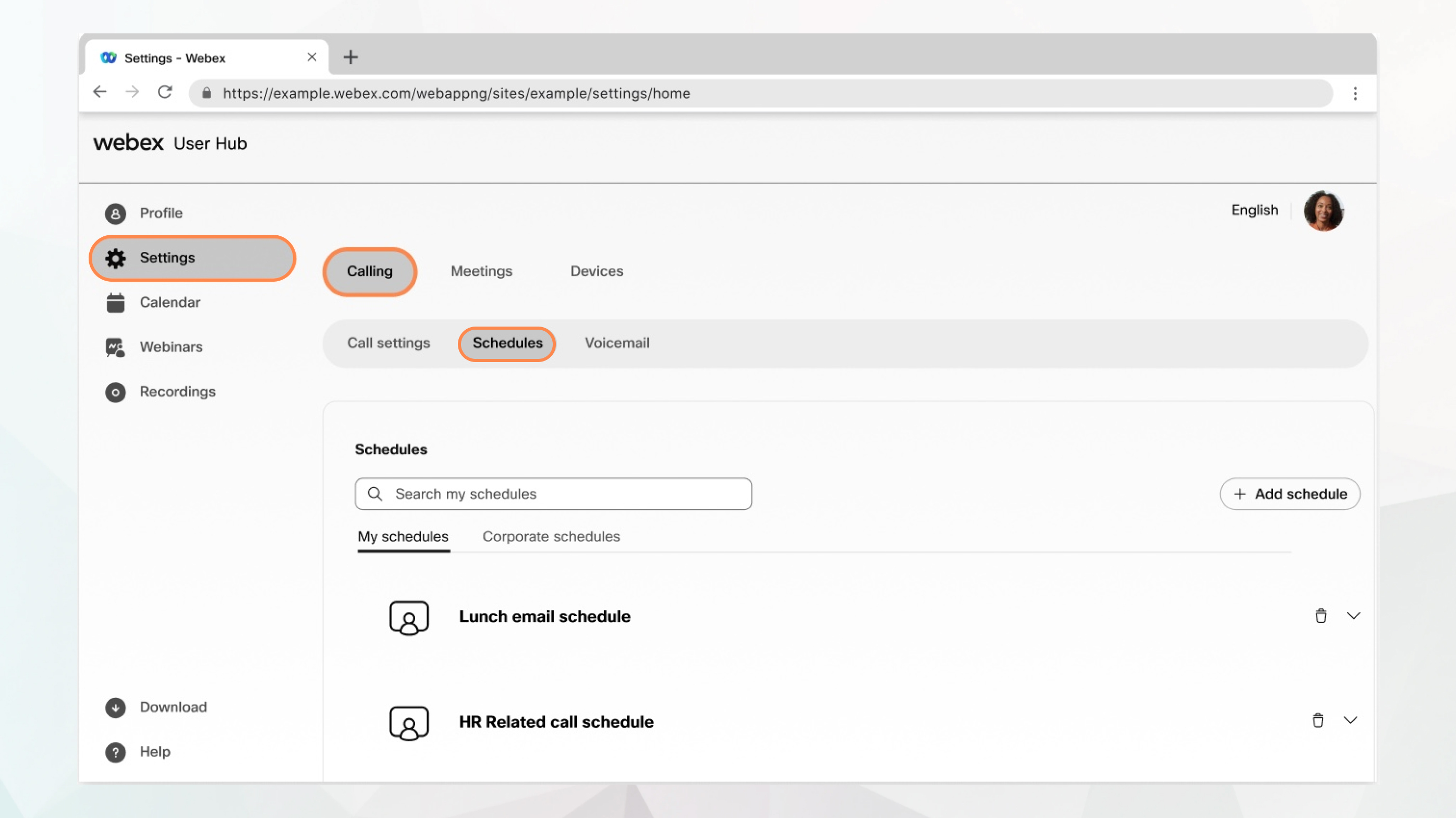
Voordat u begint
-
Uw beheerder moet deze functie hebben ingeschakeld zodat u deze kunt openen en configureren. Als deze instelling niet wordt weergegeven, neemt u contact op met uw beheerder.
-
U kunt alle gespreksinstellingen vanuit de User Hub configureren door te navigeren naar .
De optie Bellen is alleen beschikbaar voor gebruikers met de Webex Calling-licentie. Als u de optie Bellen niet ziet, betekent dit dat u niet over de Webex Calling-licentie beschikt.
Als u wilt weten met welke belservice u bent ingesteld, kunt u dit controleren via de Webex-app. Raadpleeg Ontdek welke belservice u hebt voor meer informatie.
| 1 |
Meld u aan bij User Hub. |
| 2 |
Ga naar . De volgende twee roostertypes verschijnen:
|
| 3 |
Ga naar Mijn planningen en klik op Planning toevoegen om uw planning aan te maken. |
| 4 |
Voer een Naam van planning in. |
| 5 |
Selecteer de juiste Startdatum/tijd en einddatum/tijd. |
| 6 |
Controleer de gebeurtenis de hele dag of herhalingen, indien nodig. |
| 7 |
Klik op Opslaan. De aangemaakte planning verschijnt onder Mijn planningen. U kunt de gemaakte planning uitvouwen en op Evenement toevoegen klikken om er meer evenementen aan toe te voegen. |
De volgende stappen
Nu uw planning is gemaakt, kunt u deze toepassen op uw selectieve gespreksinstellingen, zoals sequentieel bellen, prioriteitsmeldingen en gelijktijdig bellen.


